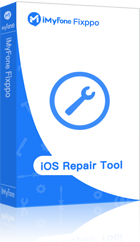iPhone 15/14/13/12/11/X/8/7/6/5 wit scherm met apple in 3 minuten thuis te repareren. Zonder dat je iemand om hulp hoeft te vragen en het is 100% veilig zonder gegevensverlies. Compatibel met iOS 7 - 17/18 bèta.
Soms is uw iPhone-scherm leeg en zonder dat er een applicatie of pictogram wordt weergegeven, is het mogelijk dat de iPhone zich op het witte scherm des doods bevindt. Hoewel de term bij de gebruiker paniek kan veroorzaken, is het probleem misschien niet zo ernstig als het klinkt. Er zijn enkele beproefde trucs die de gebruiker kan gebruiken om iPhone met wit scherm te repareren.

Waarom een leeg iPhone-scherm?
De iPhone met een wit scherm kan verschillende oorzaken hebben, maar de twee meest voorkomende redenen zijn:
- Mislukte software-update of jailbreak - Wanneer u probeert het iPhone-besturingssysteem bij te werken en de update mislukt, ziet u soms uw iPhone met een wit scherm. Dit komt nog vaker voor als je je iPhone probeert te jailbreaken en de jailbreak mislukt.
- Hardwareprobleem - De andere meest voorkomende oorzaak van een wit iPhone-scherm is dat de kabel die het moederbord van de iPhone met het scherm verbindt losraakt of breekt. In sommige gevallen is dit eenvoudigweg het gevolg van een hardwarestoring in de loop van de tijd. In andere gevallen raakt de connector los nadat de telefoon te vaak is gevallen.
Wat de oorzaak ook is van het feit dat mijn iPhone een wit scherm heeft en soms een zwarte appel, probeer deze stappen om het probleem te verhelpen.
6 Manieren om het witte iPhone 6/6s/7/8/X/11/12/13/14 scherm te repareren
Hieronder bespreken we de mogelijke oplossingen om het witte scherm van de iPhone te repareren. Sommige reparaties zijn handiger uit te voeren dan andere. Hier kunt u ook eerst de vergelijkingstabel bekijken en vervolgens degene kiezen die u verkiest.
| Vormen | Moeilijkheidsgraad | Slaagkans | Benodigde tijd | Data verlies | Andere problemen kunnen worden opgelost |
|---|---|---|---|---|---|
| Dubbeltik met drie vingers | Eenvoudig | 30% | Kort | Nee | Geen |
| Forceer opnieuw opstarten | Eenvoudig | 50% | Kort | Nee | Weinig softwareproblemen |
| Herstelmodus | Complex | 70% | Lang | Si | Pocos problemas de software |
| DFU-modus | Complex | 90% | Lang | Ja | Weinig softwareproblemen |
iMyFone Fixppo 
|
Eenvoudig | 100% | Kort | Nee | Alle systeem- en softwareproblemen |
| Apple-ondersteuning | Eenvoudig | 100% | Lang | Hangt ervan af | Enkele hardwareproblemen |
1 Dubbeltik met drie vingers op het scherm
Normaal gesproken lost een dubbele tik op het scherm het probleem met het witte scherm niet op. In zeldzame gevallen is het witte scherm echter geen software-of hardwarefout. In plaats daarvan kan dit gebeuren wanneer de gebruiker het scherm vergroot op een effen wit object, waardoor de illusie van een wit scherm ontstaat.
Om dit probleem op te lossen, moeten gebruikers dubbeltikken op het iPhone-scherm, met drie vingers tegen elkaar gedrukt. Dubbeltikken met drie vingers herstelt het scherm naar de standaardweergave.
2 Forceer het opnieuw opstarten van de iPhone
In veel gevallen kan het geforceerd opnieuw opstarten van de iPhone de witte iPhone-achtergrond repareren. Het is een krachtigere herstart. Bij een geforceerde herstart worden de herinneringen gewist zonder dat de gegevens op de iPhone worden verwijderd.
Voor iPhone 8 en latere modellen: druk kort op de knop Volume omhoog en laat deze vervolgens snel los. Houd de zijknop ingedrukt totdat uw iPhone het Apple-logo weergeeft.
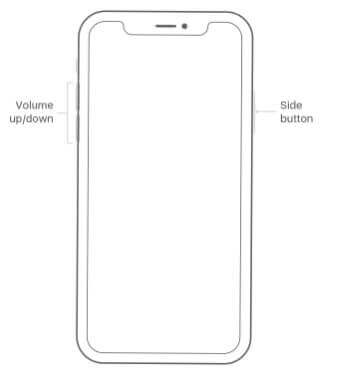
Voor iPhone 7 of iPhone 7 Plus: Houd de zijknop en de knop Volume omlaag tegelijkertijd minimaal tien seconden ingedrukt, totdat je het Apple-logo ziet.
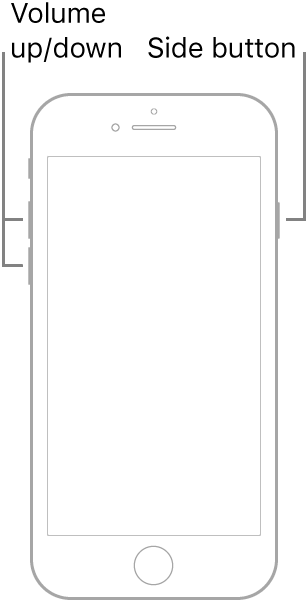
Voor iPhone 6s en eerder: Houd de zijknop en de homeknop tegelijkertijd minimaal tien seconden ingedrukt, totdat het Apple-logo verschijnt.
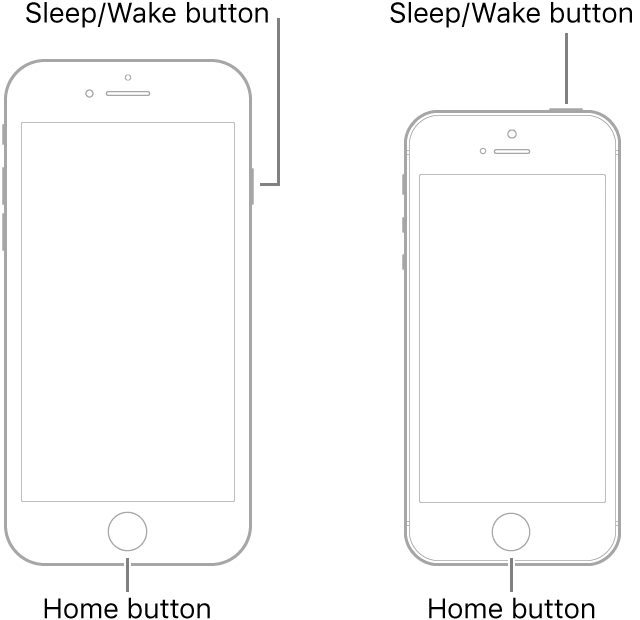
3 Zet de iPhone in de herstelmodus
De volgende manier om het zwart-witscherm van de iPhone te krijgen, is door te proberen de iPhone in de herstelmodus te zetten. De herstelmodus is een krachtig hulpmiddel om eventuele softwareproblemen te voorkomen. Hiermee kunt u iOS opnieuw installeren en de gegevens herstellen waarvan een back-up op de iPhone is gemaakt. U kunt de officiële manier van Apple bekijken om uw iPhone in de standby-modus te zetten stap voor stap herstel.
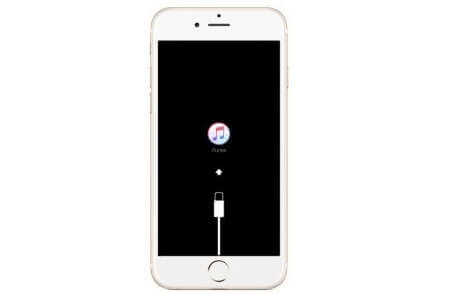
4 Zet de iPhone in de DFU-modus
De Device Firmware Update (DFU)-modus is zelfs krachtiger dan de herstelmodus. Hiermee kunt u de iPhone inschakelen, maar voorkomt u dat het besturingssysteem opstart, zodat u wijzigingen in het besturingssysteem zelf kunt aanbrengen. Dit is complexer en ingewikkelder, maar het is de moeite waard om het te proberen als je nog steeds een iPhone met een wit scherm hebt. Om de iPhone in DFU-modus te zetten:
Stap 1. Verbind uw iPhone met uw computer en start iTunes.
Stap 2. Zet uw iPhone uit.
Stap 3. Wat u vervolgens doet, hangt af van uw iPhone-model:
- iPhone 7 en hoger - Houd de zijknop en de knop Volume omlaag tegelijkertijd ingedrukt.
- iPhone 6S en eerder - Houd de slaap/slaapknop en de homeknop tegelijkertijd ingedrukt.
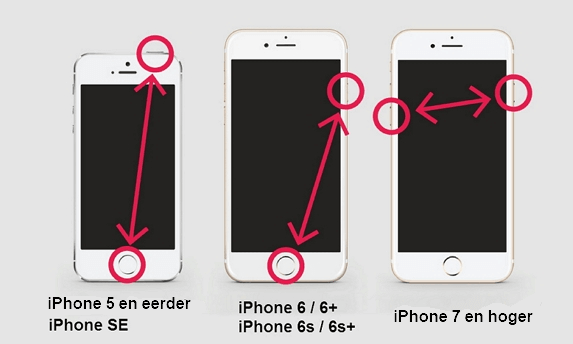
Stap 4. Houd de knoppen 10 seconden ingedrukt. Als je het Apple-logo ziet, heb je het te lang bewaard en moet je opnieuw beginnen.
Stap 5. Laat na 10 seconden de slaap/aan-uit/zijknop los, maar houd de andere knop nog steeds ingedrukt.
Stap 6. Als uw iPhone-scherm zwart is, bevindt u zich in de DFU-modus. Als u het iTunes-logo ziet, moet u opnieuw beginnen.
Stap 7. Volg de instructies op het scherm van iTunes.
Als je problemen ondervindt met de DFU-modus, leer dan repareren dat de iPhone niet naar de DFU-modus gaat.
5 Repareer iPhone met wit scherm met iOS-reparatietool
iOS-reparatietool - iMyFone Fixppo wordt door technische experts gebruikt om een aantal iOS-problemen op te lossen. Met zijn onafhankelijk ontwikkelde technologie werkt iMyFone Fixppo beter dan iTunes en wordt het de beste keuze als je iOS-problemen tegenkomt zoals iPhone wit scherm met zwarte appel, iPhone zwart scherm en staat aan, enz.
Vervolgens heb je videopresentaties van iMyFone Fixppo, en je kunt een samenvatting zien van de functies ervan om het witte scherm van de iPhone op te lossen.
Als u nog steeds twijfelt over dit programma, kunt u hieronder de kenmerken ervan bekijken:
Waarom kiezen voor iMyFone Fixppo om een wit scherm te repareren?
- Veel gebruikers hebben er de voorkeur aan, omdat de informatie op uw iOS-apparaat op geen enkele manier wordt gewist of gewijzigd.
- Het is ook 100% veilig en gemakkelijk te gebruiken. U kunt uw iPhone-fout eenvoudig oplossen met dit programma.
- Het is compatibel met alle iOS-apparaten van iPhone 4 tot iPhone 15/14/1312 en iOS-versies van iOS 7.0 tot de nieuwste iOS 17/18 bèta, het kan zelfs uw iPad, iPod Touch en Apple tv repareren.
Download iMyFone Fixppo op uw computer en start het programma. Volg daarna de onderstaande stappen om uw apparaat te repareren.
Stap 1. Klik op "Standaardmodus". Sluit uw iOS-apparaat aan op uw computer met behulp van een USB-kabel en klik vervolgens op de knop Volgende.
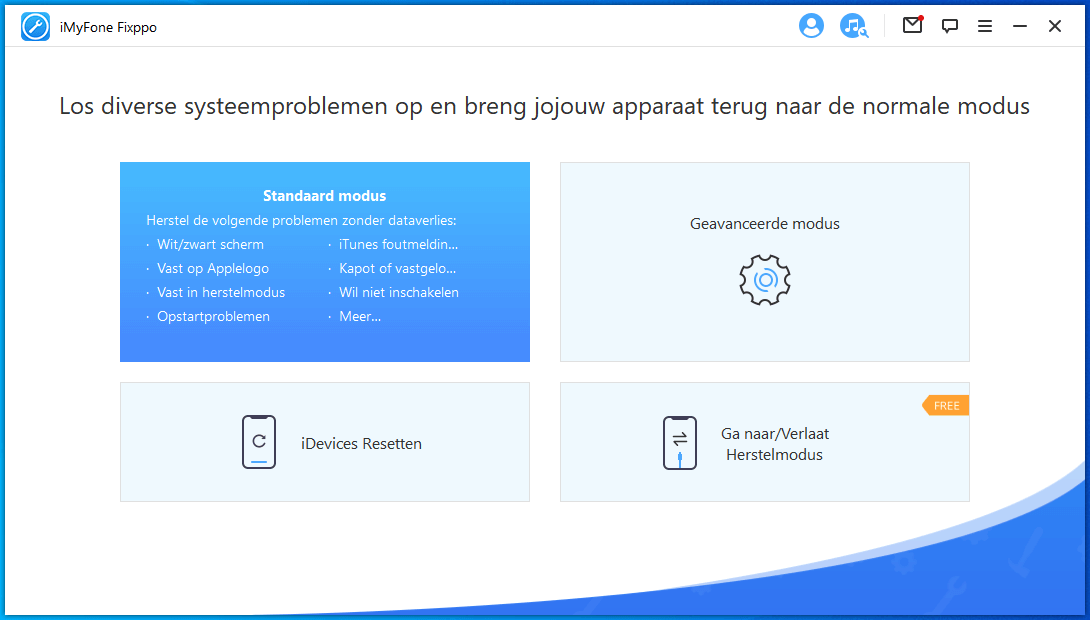
Zet uw apparaat in de DFU-modus of herstelmodus volgens de instructies. Het programma zal het apparaat detecteren.

Stap 2. Kies uit de beschikbare firmware-opties en klik op de knop "Downloaden", waarna het programma de firmware voor u downloadt. De firmware lost elk probleem met uw telefoon op. Het programma lokaliseert het probleem zelf en probeert het op te lossen.

Stap 3. Als u klaar bent, kunt u op de knop "Start" klikken. Het programma zal beginnen met het repareren van uw apparaat. Uw apparaat wordt opnieuw opgestart en keert terug naar normaal.
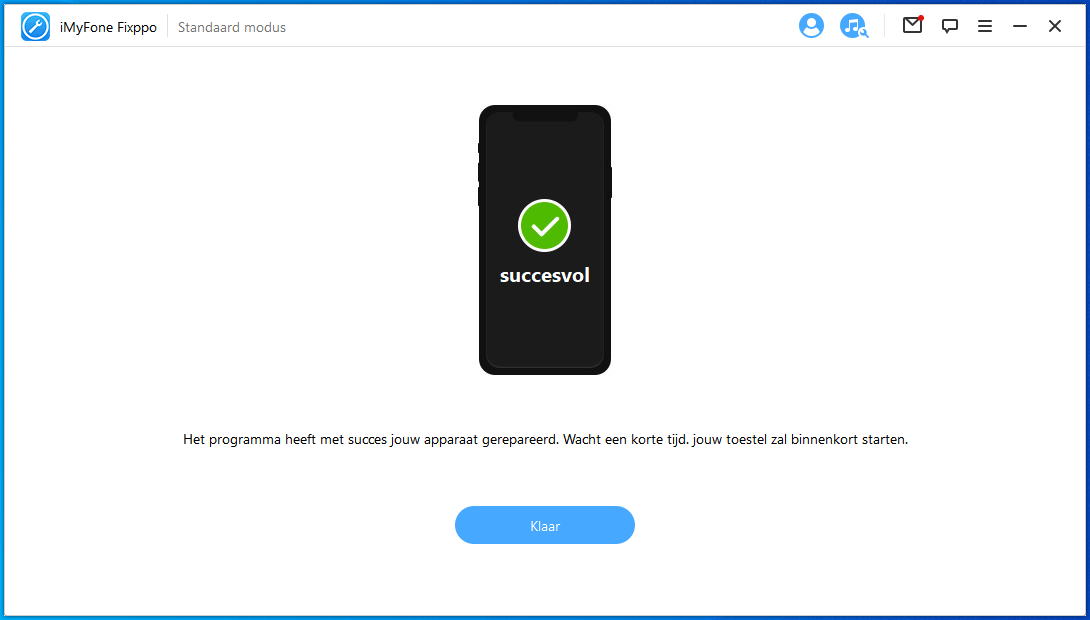
Download gewoon de gratis proefversie van iMyFone Fixppo om te zien welke magie het nu voor uw apparaat kan doen. Je zult meer van zijn krachtige functies ontdekken.
6 Het is tijd om naar de Apple Store te gaan
Als uw iPhone na het proberen van deze oplossingen nog steeds het zwarte appelwitte scherm weergeeft, lijkt het erop dat u een hardwareprobleem heeft. Hoewel u op internet verschillende handleidingen kunt vinden om het probleem op te lossen, raden wij u aan een afspraak te maken bij de Genius Bar, om in ieder geval uit te zoeken wat er aan de hand is.
Wit scherm op iPad/iPod Touch
Hoewel de stappen in deze handleiding gericht zijn op de iPhone, zijn de iPad of iPod touch niet immuun voor het probleem met het witte scherm. Gelukkig kunnen dezelfde oplossingen voor de iPhone worden gebruikt voor de iPad en iPod touch, aangezien beide apparaten identieke besturingssystemen en vergelijkbare hardwarecomponenten hebben. Vooral met de iMyFone Fixppo iOS Repair Tool zul je succes kunnen behalen bij het repareren van elk probleem met iOS-software.